win11怎样批量改文件后缀 Win11批量修改文件名和后缀名的技巧
在日常使用电脑的过程中,我们经常会遇到需要批量修改文件名和后缀名的情况,无论是为了整理文件夹结构,还是为了方便文件分类和管理,这项技巧都是非常实用的。而Win11系统为我们提供了一种简便的方法来实现这一目标。通过Win11的批量改文件后缀功能,我们可以轻松地修改多个文件的后缀名,省时省力。Win11还提供了批量修改文件名的选项,让我们能够快速地调整文件名的格式和命名规则。在这篇文章中我们将探讨Win11系统中批量修改文件名和后缀名的技巧,帮助大家更高效地处理文件管理的任务。
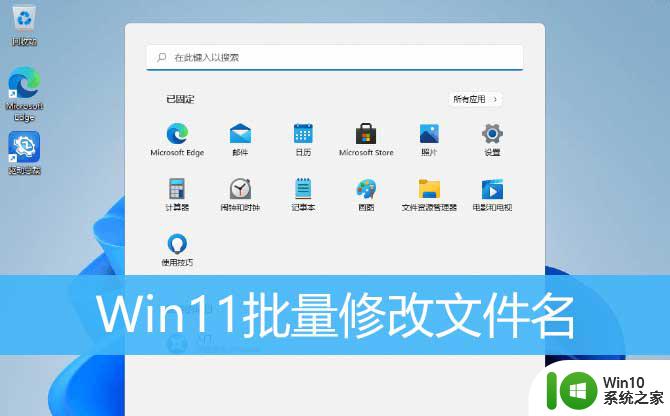
Win11批量修改文件名1、文件太多的情况下,如果一个个来修改文件名。会是个很麻烦,还有浪费时间的事情;
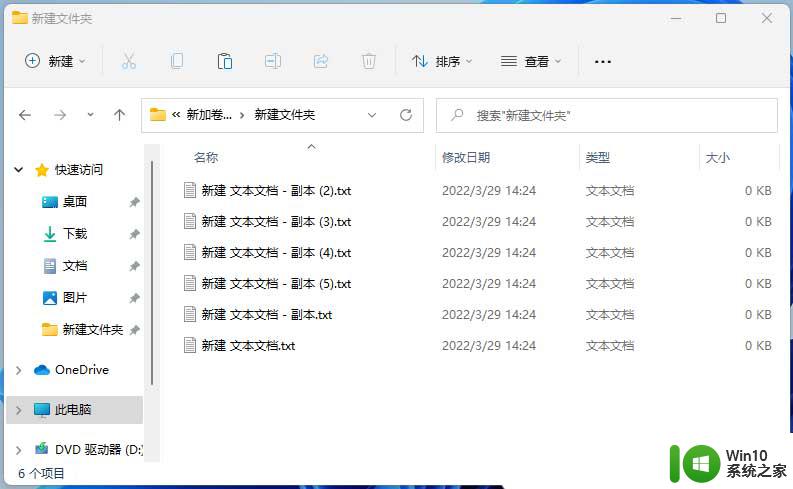
2、右键空白处,在打开的菜单项中。选择新建文本文档,并输入以下代码:
@echo offset a=00setlocal EnableDelayedExpansionfor %%n in (*.txt) do (set /A a+=1ren "%%n" "一键重装系统文章!a!.txt"
注:画红线的地方,是可以自行修改的参数,.txt文件格式和想要修改为的文件名,!a!为编号,不需要更改。
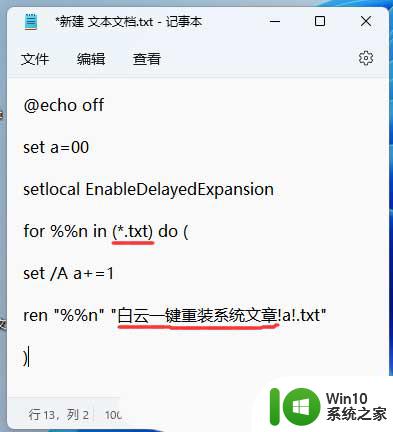
3、另存为这个文件到需要批量修改文件名的文件夹,自定义个文件名。编码要选择为ANSI,再点击保存;
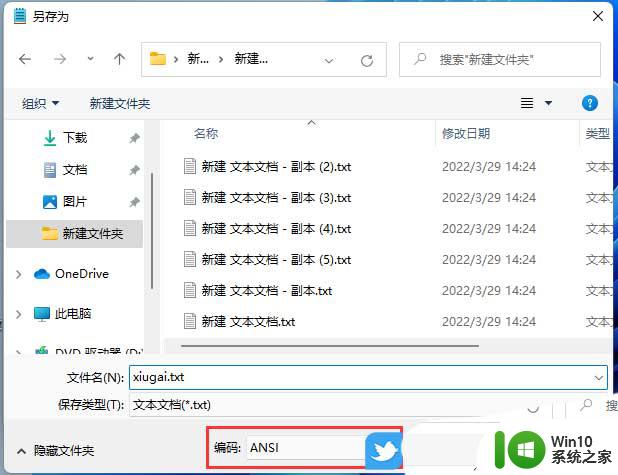
4、对刚才的文件进行重命名,修改后缀为 .bat 的批处理程序;
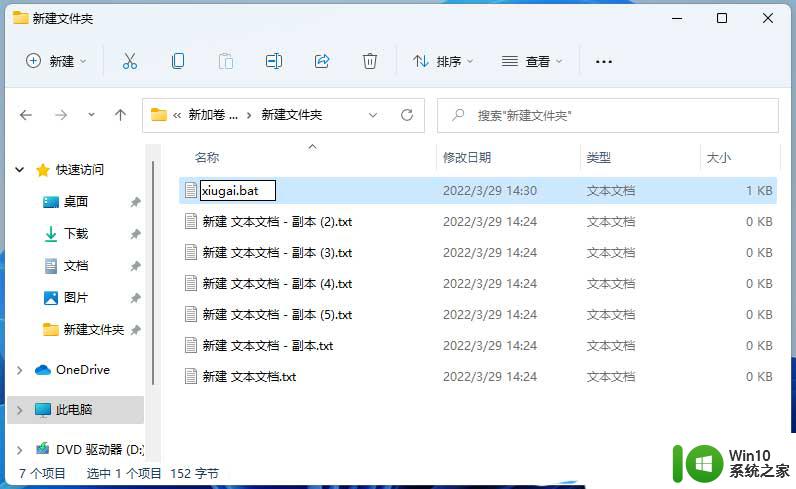
5、双击这个名称为 xiugai.bat 批处理程序,即可对文件名完成批量修改;
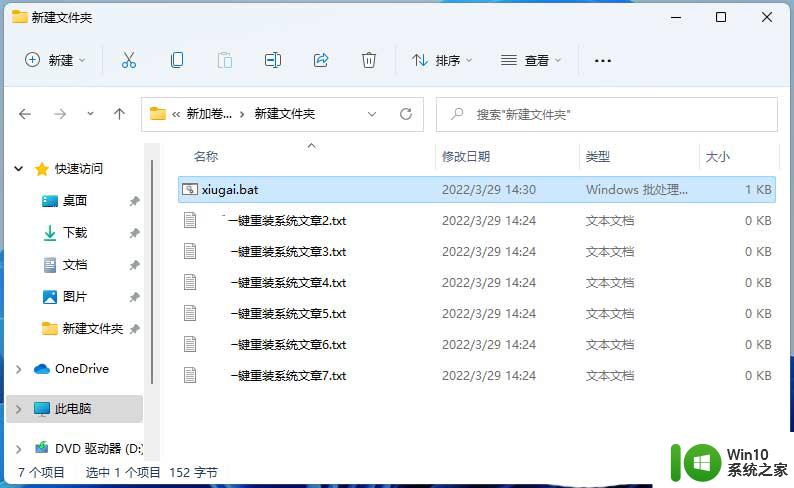
Win11批量修改文件后缀名1、右键空白处,在打开的菜单项中。选择新建文本文档,并输入以下代码:
ren *.txt *.mkv
意思是将后缀名为 .txt 的文件改为 .mkv文件
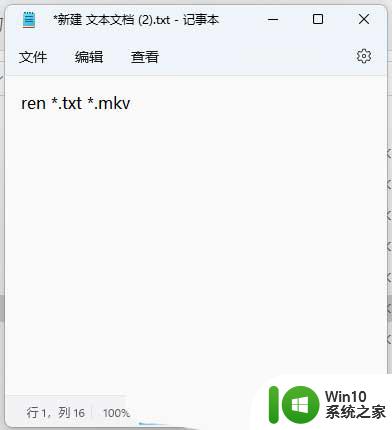
2、对刚才的文件进行重命名,修改后缀为 .bat 的批处理程序;
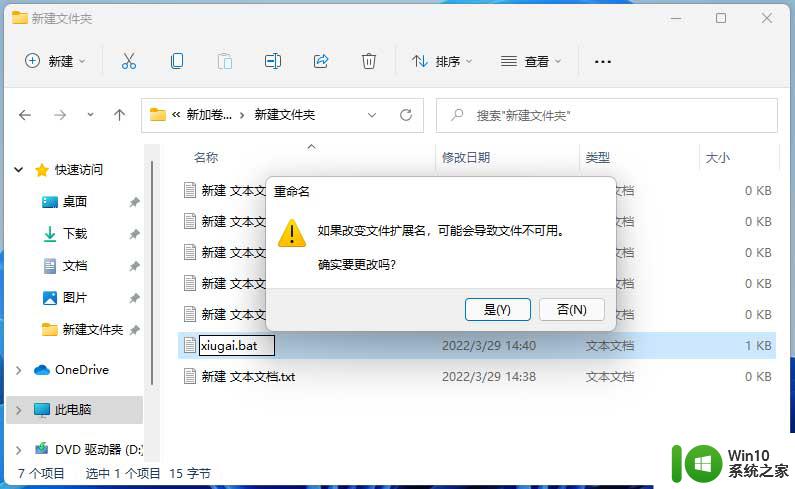
3、双击这个名称为 xiugai.bat批处理程序,即可对文件后缀名完成批量修改;
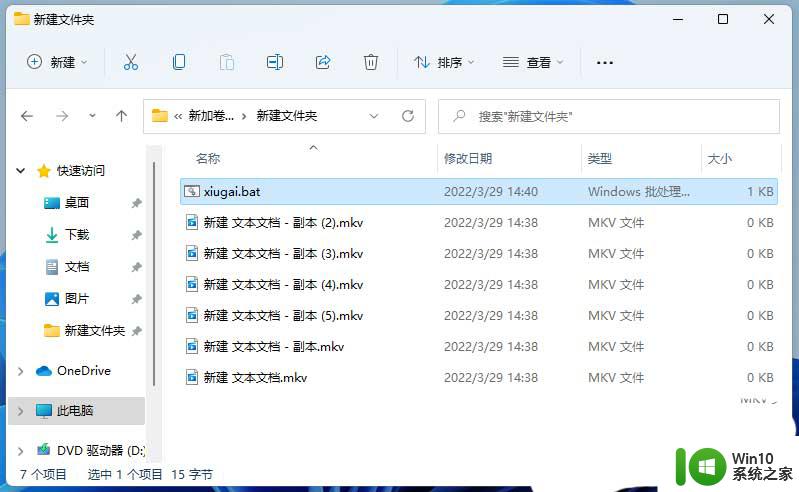
windows11怎么显示文件后缀名? win11显示后缀名的两种方法
Win11用户配置文件怎么设置? win11用户配置文件恢复技巧
win11删除的文件怎么恢复? win11恢复已删除文件的多种方法
以上就是Win11如何批量更改文件后缀的全部内容,如果遇到这种情况,你可以根据小编的操作来解决,非常简单快速,一步到位。
win11怎样批量改文件后缀 Win11批量修改文件名和后缀名的技巧相关教程
- win11如何改文件属性的后缀 win11怎么修改文件后缀名
- win11文件名后缀隐藏了怎么办 win11怎么显示文件后缀名
- win11文件名后缀如何显示 怎么在Win11上显示文件后缀名
- win11系统如何显示文件后缀名 win11如何设置文件后缀名显示
- win11电脑文件不显示后缀 Win11电脑文件后缀名丢失怎么办
- win11如何改文件后缀格式 win11改文件后缀的方法
- win11 改文件后缀 Win11如何修改文件类型
- win11怎么改user用户文件夹名 win11修改user文件夹名的方法
- win11用户名的文件夹怎么改名 Win11用户文件夹名称如何更改
- win11用户文件夹改名的方法 win11怎么更改用户文件夹名
- win11强制修改文件夹名称 如何在Windows 11中修改文件夹名字
- win11文件夹名字怎么改 Win11更改用户文件夹名的全过程
- win11系统启动explorer.exe无响应怎么解决 Win11系统启动时explorer.exe停止工作如何处理
- win11显卡控制面板不见了如何找回 win11显卡控制面板丢失怎么办
- win11安卓子系统更新到1.8.32836.0版本 可以调用gpu独立显卡 Win11安卓子系统1.8.32836.0版本GPU独立显卡支持
- Win11电脑中服务器时间与本地时间不一致如何处理 Win11电脑服务器时间与本地时间不同怎么办
win11系统教程推荐
- 1 win11安卓子系统更新到1.8.32836.0版本 可以调用gpu独立显卡 Win11安卓子系统1.8.32836.0版本GPU独立显卡支持
- 2 Win11电脑中服务器时间与本地时间不一致如何处理 Win11电脑服务器时间与本地时间不同怎么办
- 3 win11系统禁用笔记本自带键盘的有效方法 如何在win11系统下禁用笔记本自带键盘
- 4 升级Win11 22000.588时提示“不满足系统要求”如何解决 Win11 22000.588系统要求不满足怎么办
- 5 预览体验计划win11更新不了如何解决 Win11更新失败怎么办
- 6 Win11系统蓝屏显示你的电脑遇到问题需要重新启动如何解决 Win11系统蓝屏显示如何定位和解决问题
- 7 win11自动修复提示无法修复你的电脑srttrail.txt如何解决 Win11自动修复提示srttrail.txt无法修复解决方法
- 8 开启tpm还是显示不支持win11系统如何解决 如何在不支持Win11系统的设备上开启TPM功能
- 9 华硕笔记本升级win11错误代码0xC1900101或0x80070002的解决方法 华硕笔记本win11升级失败解决方法
- 10 win11玩游戏老是弹出输入法解决方法 Win11玩游戏输入法弹出怎么办
win11系统推荐
- 1 win11系统下载纯净版iso镜像文件
- 2 windows11正式版安装包下载地址v2023.10
- 3 windows11中文版下载地址v2023.08
- 4 win11预览版2023.08中文iso镜像下载v2023.08
- 5 windows11 2023.07 beta版iso镜像下载v2023.07
- 6 windows11 2023.06正式版iso镜像下载v2023.06
- 7 win11安卓子系统Windows Subsystem For Android离线下载
- 8 游戏专用Ghost win11 64位智能装机版
- 9 中关村win11 64位中文版镜像
- 10 戴尔笔记本专用win11 64位 最新官方版